[视频]Win10怎么样安装华文行楷字体 Win10如何安装
关于名侦探柯南Win10怎么样安装华文行楷字体 Win10如何安装,期待您的经验分享,谢谢你帮我,祝你快乐,愿你事事如意
!
更新:2024-03-03 11:04:50杰出经验
来自环球网https://www.huanqiu.com/的优秀用户电动车的那些事儿,于2018-09-19在生活百科知识平台总结分享了一篇关于“Win10怎么样安装华文行楷字体 Win10如何安装荀子”的经验,非常感谢电动车的那些事儿的辛苦付出,他总结的解决技巧方法及常用办法如下:
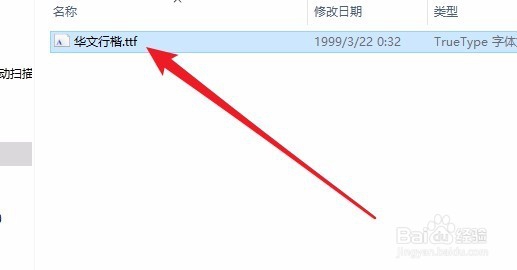 [图]2/5
[图]2/5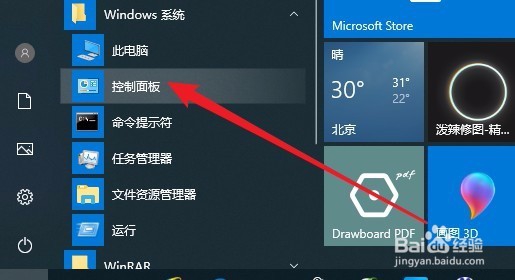 [图]3/5
[图]3/5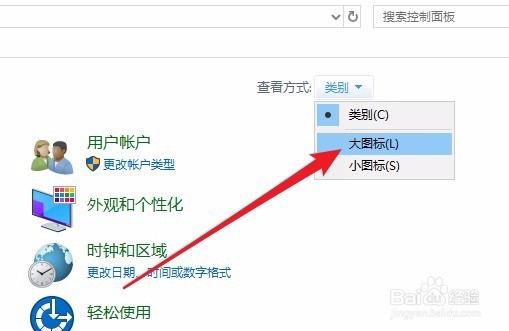 [图]4/5
[图]4/5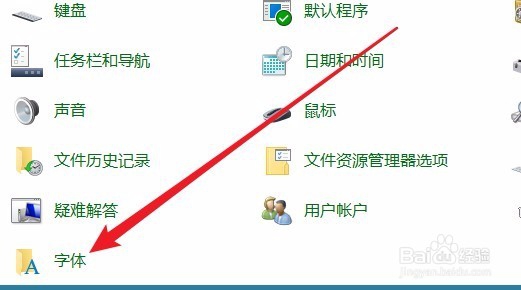 [图]5/5
[图]5/5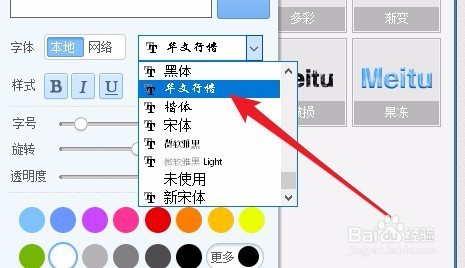 [图]
[图]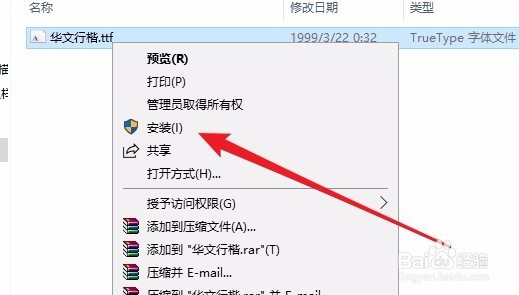 [图]2/2
[图]2/2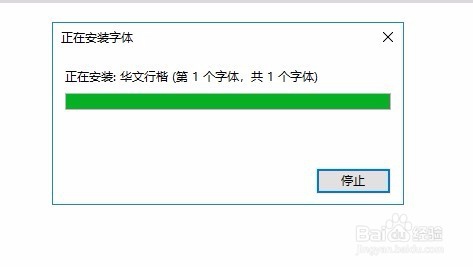 [图]
[图]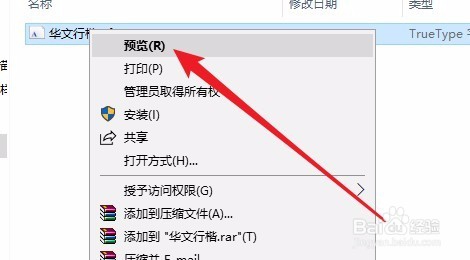 [图]2/2
[图]2/2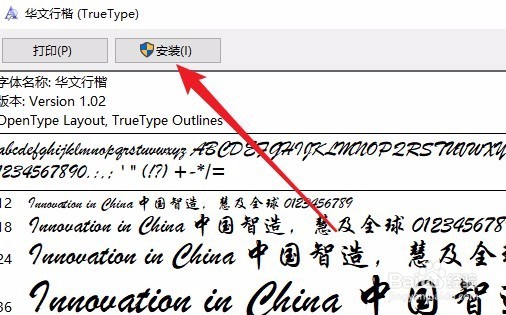 [图]
[图]
46563在Windows10系统中,默认是没有安装华文行楷字体的,如果你正好需要这个字体的话,可以自己手工来安装,下面我们就来看看Windows10系统下怎么样安装华文行楷字体吧。
工具/原料
Windows10方法/步骤1
1/5分步阅读首先我们需要在百度搜索并下载华文行楷字体,下载后解压字体安装文件,以备后面使用。
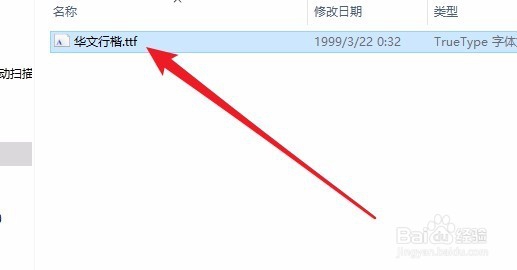 [图]2/5
[图]2/5接下来在Windows10系统桌面,我们依次点击“开始/Windows系统/控制面板”菜单项。
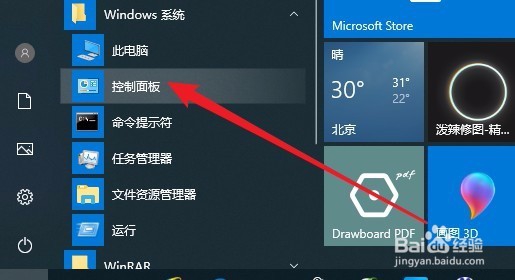 [图]3/5
[图]3/5接下来在打开的Windows10控制面板窗口中,我们点击右上角的“查看方式”下拉菜单,在弹出菜单中选择“大图标”菜单项。
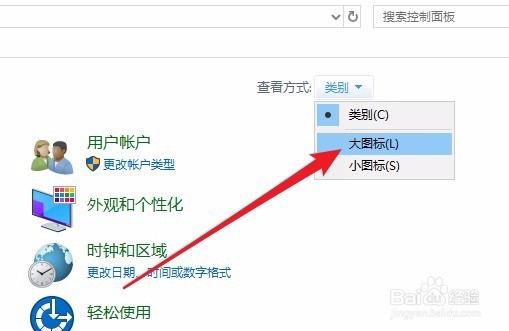 [图]4/5
[图]4/5接下来在打开的控制面板窗口中,我们点击“字体”图标。
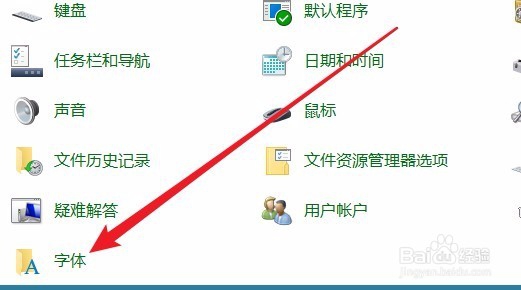 [图]5/5
[图]5/5在打开的字体窗口中,我们把上面下载的华文行楷字体文件拖到窗口中,这样就安装,我们就可以在软件中直接使用安装好的“华文行楷”的字体了。
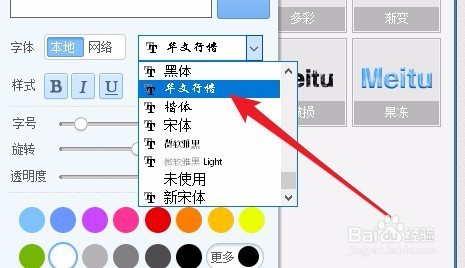 [图]
[图]方法/步骤2
1/2另外我们也可以右键点击下载的字体,然后在弹出菜单中选择“安装”菜单项。
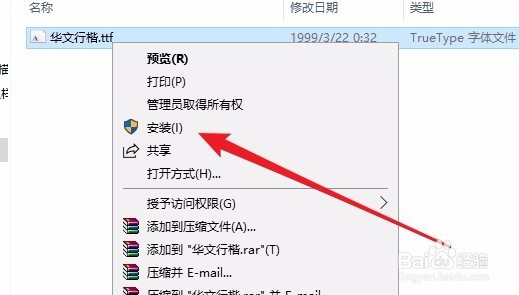 [图]2/2
[图]2/2这时就会自动的安装该字体了,安装完成即可使用。
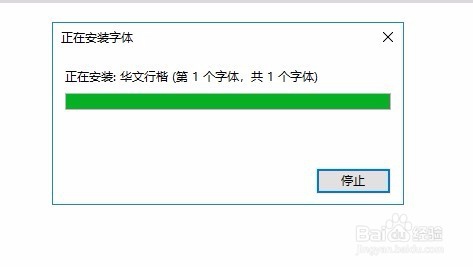 [图]
[图]方法/步骤3
1/2我们也可以右键点击下载的华文行楷字体,然后在弹出菜单中选择“预览”菜单项。
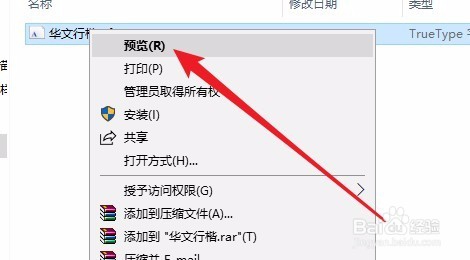 [图]2/2
[图]2/2接下来在打开的字体预览窗口中,我们点击“安装”按钮,这样也可以方便的安装该安体。
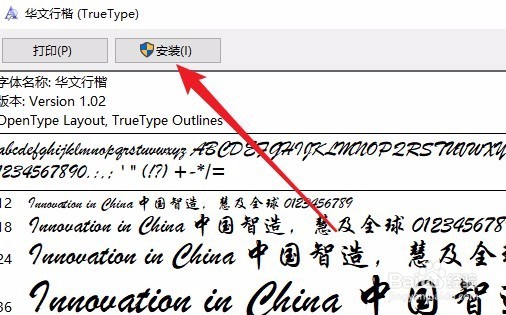 [图]
[图]游戏/数码经验推荐
- Q红米手机如何开启自动旋转屏幕
- Q哪个怎么在起点读书填写收货地址
- Q那么如何在新氧极速版查看平台创作规则
- Q这些如何修改工银e生活的登录密码
- Q什么微信朋友圈如何设置指定好友不能评论或...
- Q什么懒人驾考APP如何注销账号
- Q哪里郁书坊APP如何注销账号
- Q阐述怎么在美柚设置图片水印格式
- Q求解答怎么在知心恋人APP设置隐身模式
- Q怎么怎么在可遇开启站外新消息提醒
- Q有多少Windows10的夜间模式设置
- Q专栏知识脱口秀APP如何修改手机号
- Q那样如何在玩物得志软件填写收货地址
- Q有了解如何在优衣库软件填写收货地址
- Q是什么如何调整iPhone中的录制视频的清晰度
- Q那里怎么查看平安口袋银行APP个人信息保护...
- Q那儿怎么在学习通APP开启微信通知
- Q这种怎么在知心恋人APP设置隐身模式
- Q怎么让在电脑中如何查看本机的Ip地址
- Q求问亲宝宝APP如何注销账号
- Q微信怎么查核酸检测报告结果
- Q[视频]哪里win10怎么设置屏保
- Q[视频]这个剪映怎么设置照片时长
- Q钉钉视频会议怎么显示虚拟背景
已有 66215 位经验达人注册
已帮助 274682 人解决了问题


